Chủ đề
- #Cài đặt ứng dụng
- #Sử dụng
- #Google Calendar
- #Kết nối lịch
- #Slack
Đã viết: 2024-11-21
Đã viết: 2024-11-21 16:24
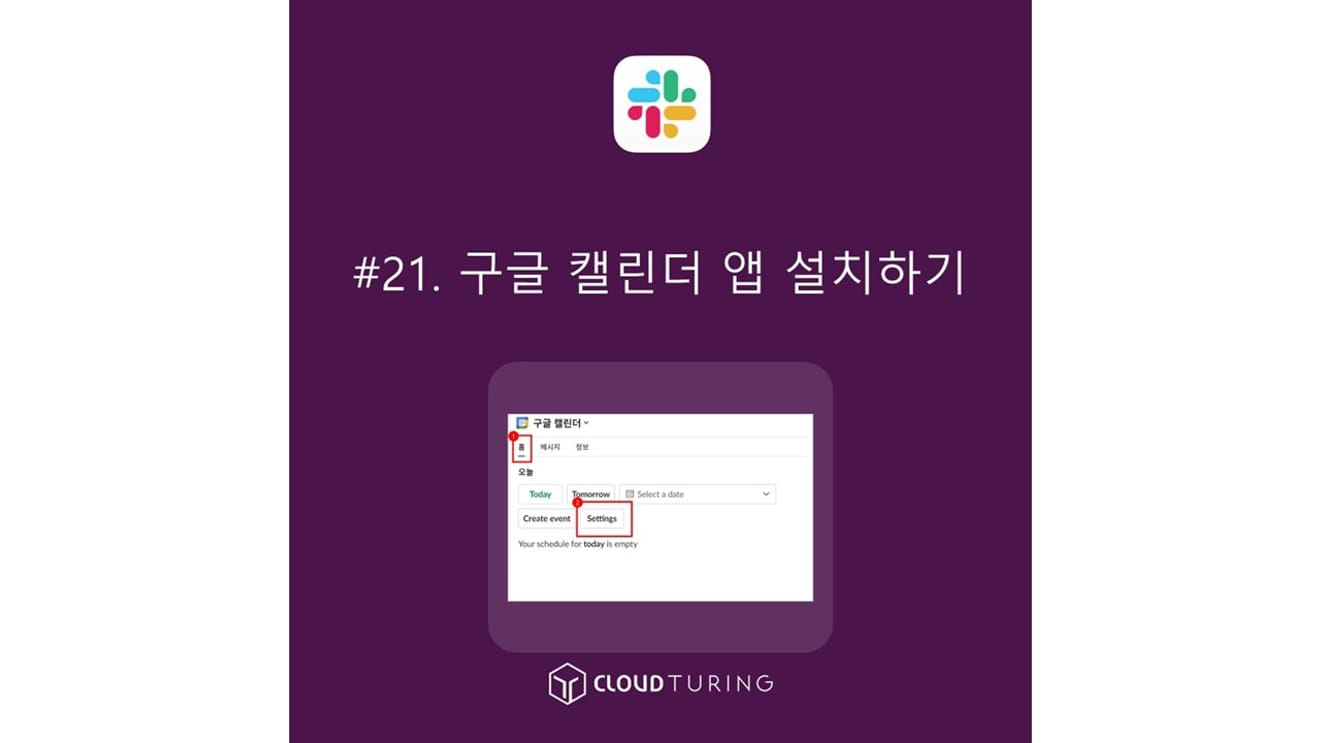
Gần đây, ứng dụng Google Calendar for Team Events trên Slack sẽ ngừng hoạt động. (Thông báo cho biết sẽ ngừng hoạt động vào ngày 01 tháng 3 năm 2023)
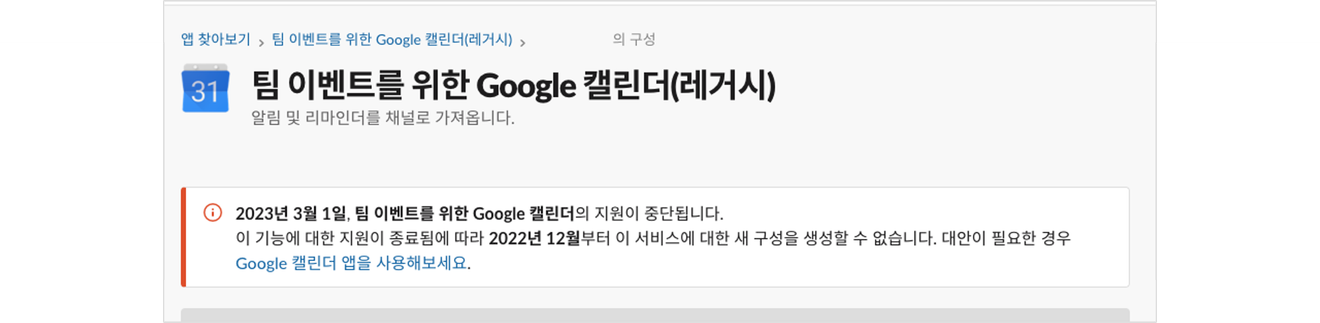
Thông báo đã được đưa ra vào ngày 01 tháng 03 năm 2023 về việc ngừng hỗ trợ. Trước đó, tính năng này đã không hoạt động được kể từ ngày 02 tháng 01, việc dời ngày kết thúc có vẻ như là do nhiều phản hồi phàn nàn.
Do đó, cần phải cài đặt ứng dụng Google Calendar thay thế.
Được Google phát triển trực tiếp và miễn phí
Liên kết cài đặt: https://slack.com/app-pages/google-calendar
1. Nhấp vào [Thêm vào Slack].
2. Nhấp vào [Cho phép].
3. Vì mỗi cá nhân sử dụng riêng lẻ nên sẽ cần liên kết tài khoản. (Tôi sử dụng GWS nên sẽ xuất hiện đăng nhập Google)
4. Sau khi đăng nhập và đồng ý cung cấp thông tin cuối cùng, quá trình cài đặt sẽ hoàn tất.
5. Sau khi cài đặt hoàn tất, ứng dụng sẽ được cài đặt trên Slack và có thông báo.
Quá trình cài đặt đã hoàn tất, hãy cùng tìm hiểu cách sử dụng.
1. Trong ứng dụng, chọn ‘Google Calendar’ (Tôi đã đổi tên nên hiển thị là ‘Google Calendar’ bằng tiếng Việt).
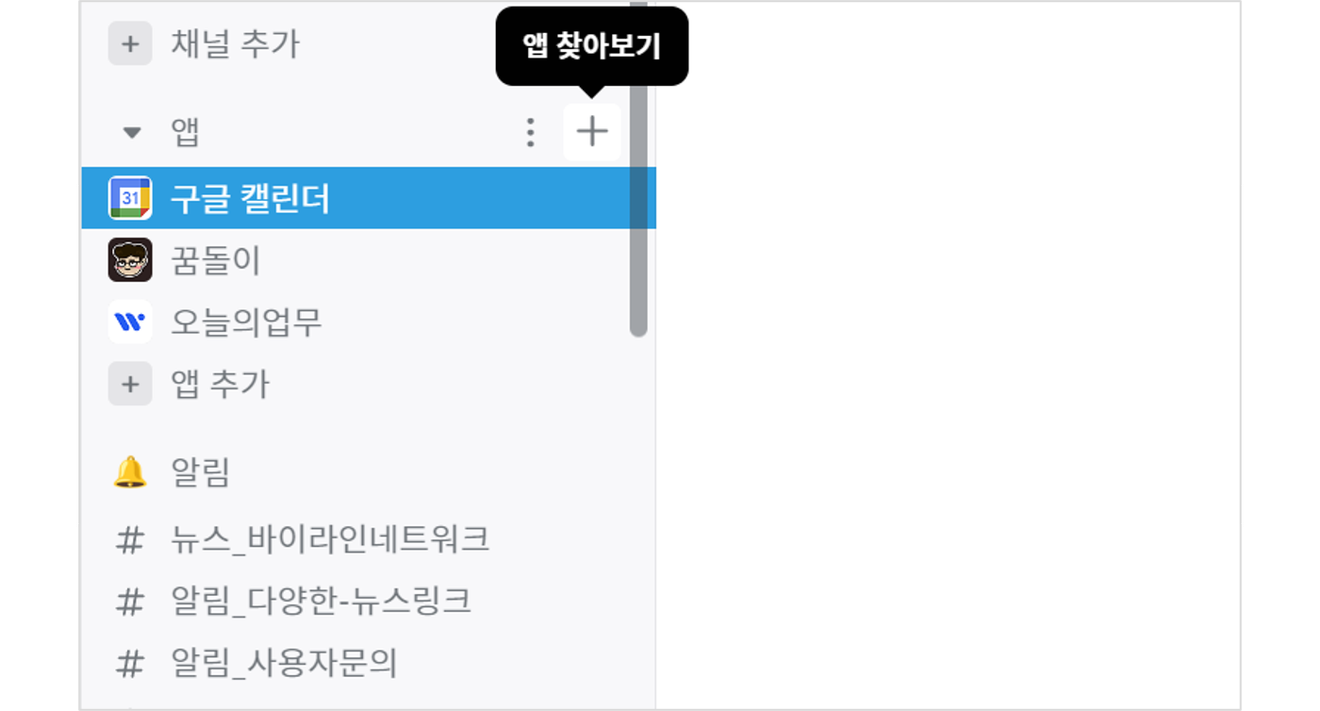
2. Trên [Trang chủ] của ‘Google Calendar’, nhấp vào [Cài đặt].
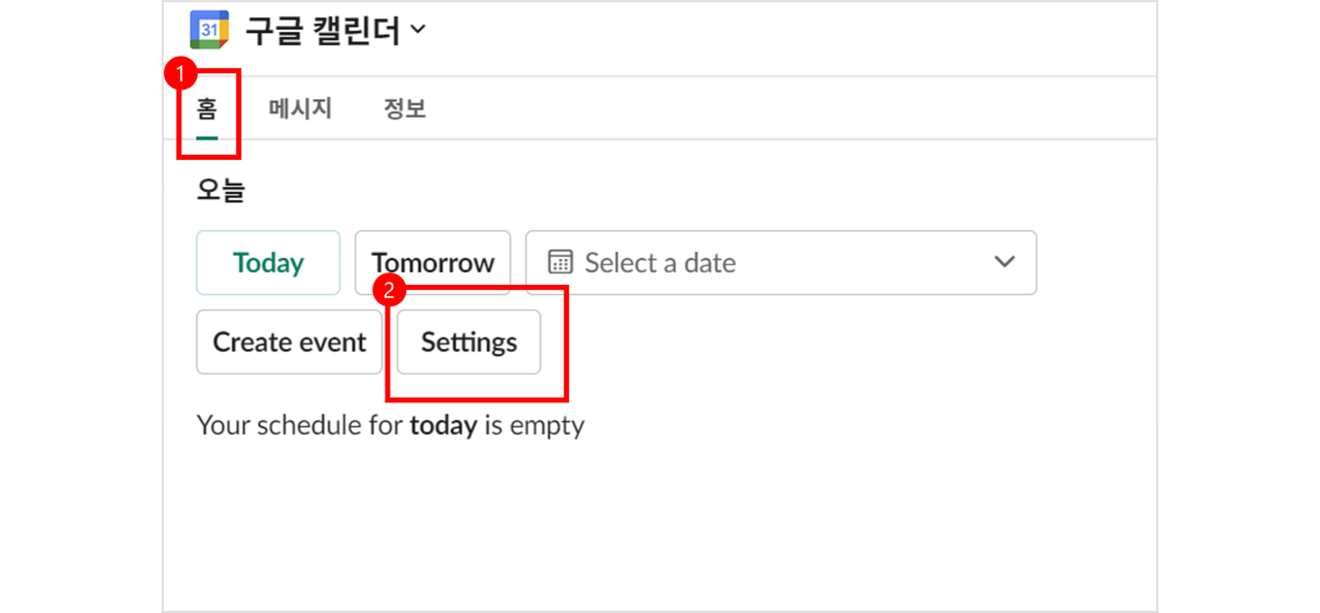
3. Cuộn xuống phía dưới.
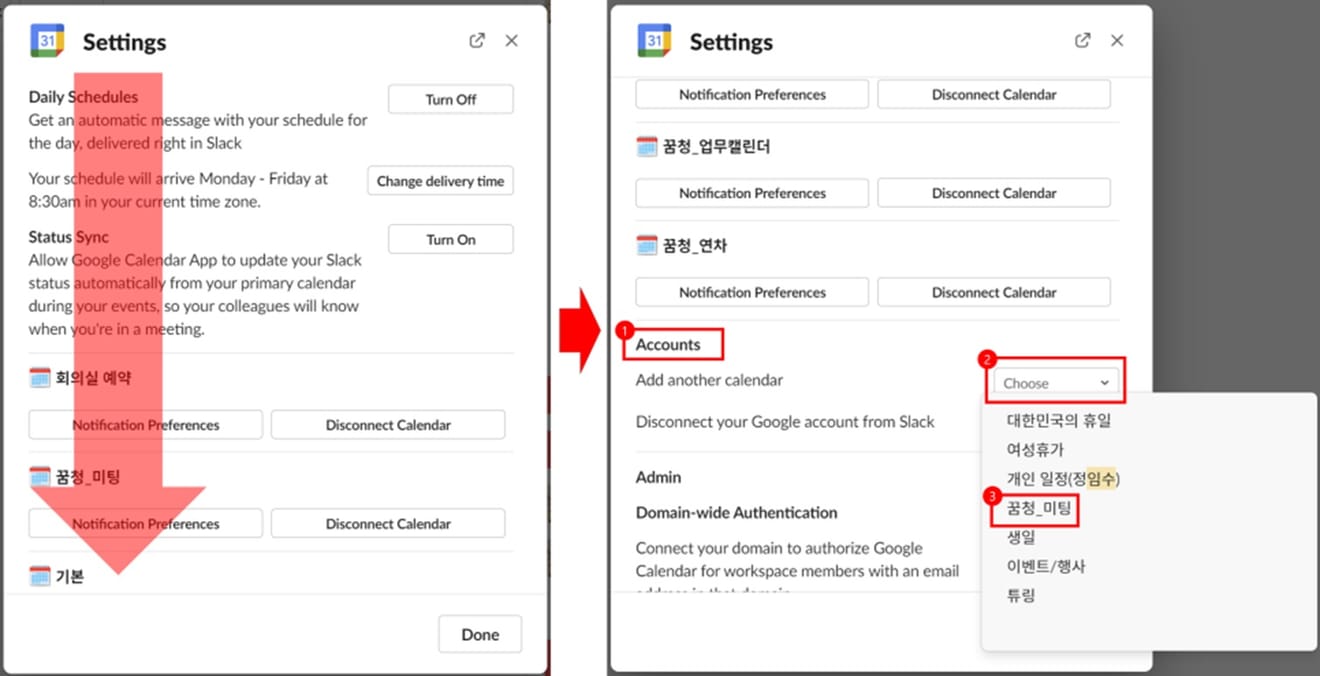
4. Bây giờ cần phải thiết lập thông báo.
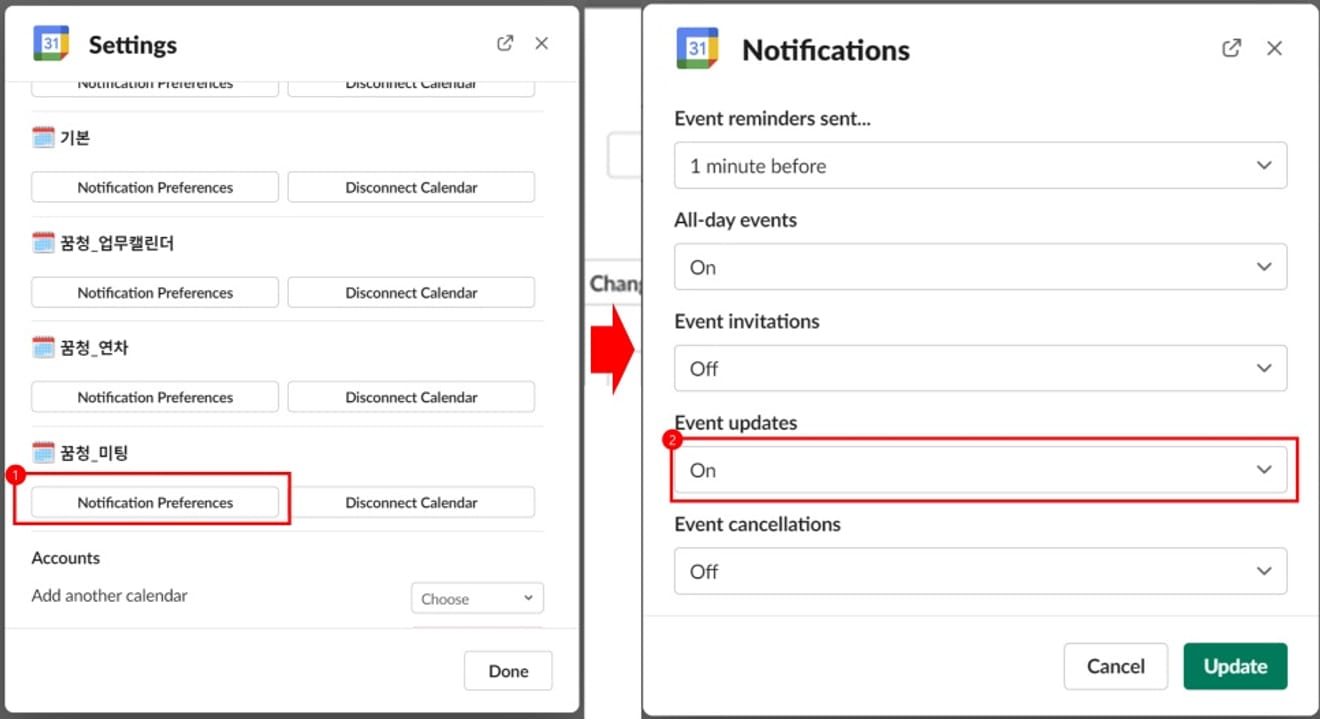
Sau khi thay đổi như vậy, bạn sẽ nhận được thông báo khi có cập nhật trên Google Calendar, chẳng hạn như đặt phòng họp, lịch họp hoặc thông tin về việc nghỉ phép.
Nếu bạn muốn sử dụng ứng dụng RSS do Slack tự tạo, hãy nhấp vào liên kết.
Bình luận0